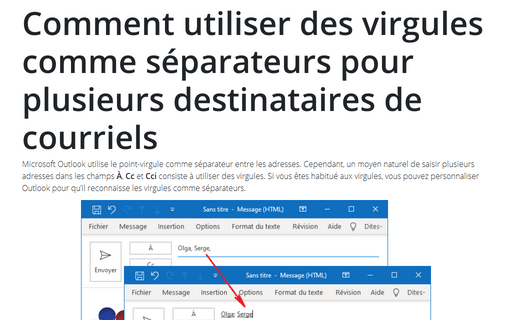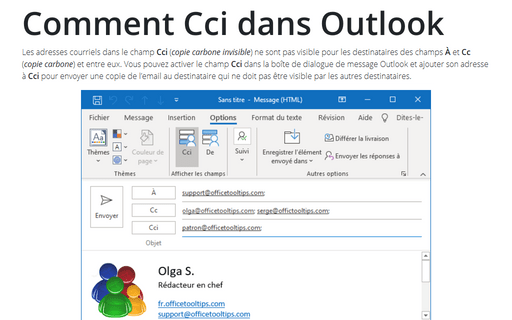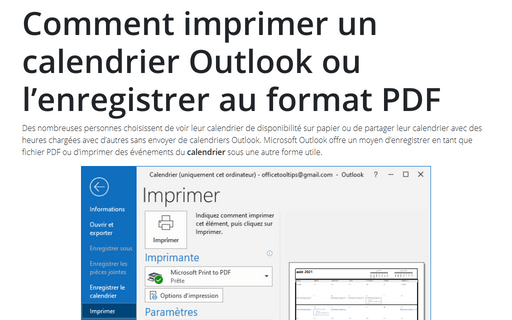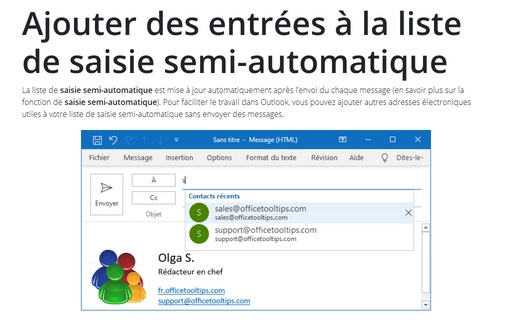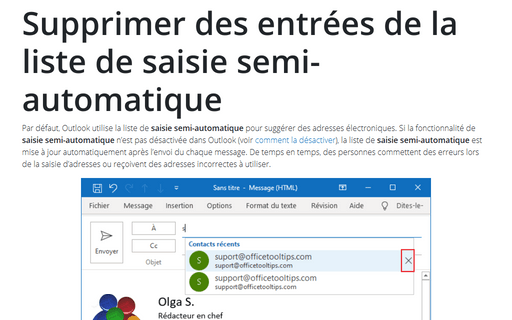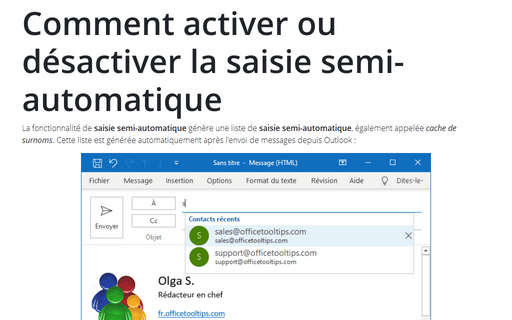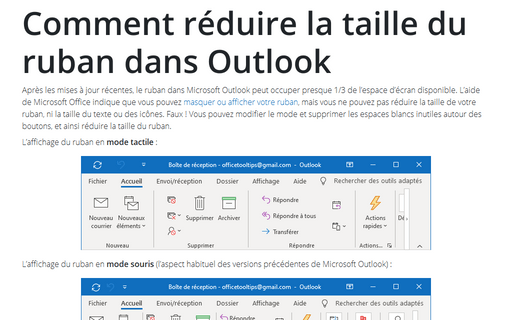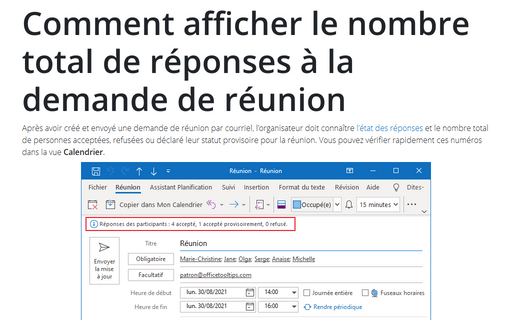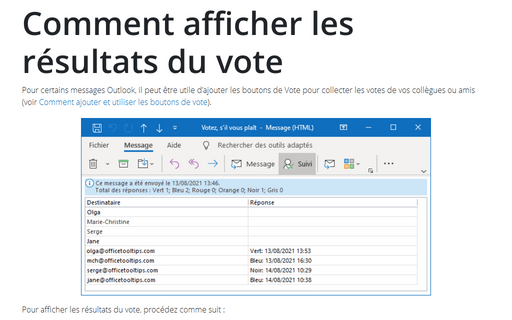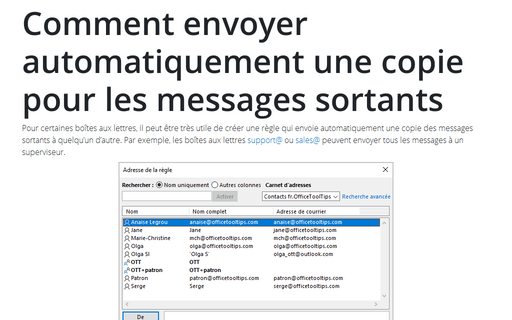Outlook 365
Comment utiliser des virgules comme séparateurs pour plusieurs destinataires de courriels
Microsoft Outlook utilise le point-virgule comme séparateur entre les adresses. Cependant, un moyen naturel de saisir plusieurs adresses dans les champs À, Cc et Cci consiste à utiliser des virgules. Si vous êtes habitué aux virgules, vous pouvez personnaliser Outlook pour qu’il reconnaisse les virgules comme séparateurs.
Comment Cci dans Outlook
Les adresses courriels dans le champ Cci (copie carbone invisible) ne sont pas visible pour les destinataires des champs À et Cc (copie carbone) et entre eux. Vous pouvez activer le champ Cci dans la boîte de dialogue de message Outlook et ajouter son adresse à Cci pour envoyer une copie de l’email au destinataire qui ne doit pas être visible par les autres destinataires.
Comment imprimer un calendrier Outlook ou l’enregistrer au format PDF
Des nombreuses personnes choisissent de voir leur calendrier de disponibilité sur papier ou de partager leur calendrier avec des heures chargées avec d’autres sans envoyer de calendriers Outlook. Microsoft Outlook offre un moyen d’enregistrer en tant que fichier PDF ou d’imprimer des événements du calendrier sous une autre forme utile.
Ajouter des entrées à la liste de saisie semi-automatique
La liste de saisie semi-automatique est mise à jour automatiquement après l’envoi du chaque message (en savoir plus sur la fonction de saisie semi-automatique). Pour faciliter le travail dans Outlook, vous pouvez ajouter autres adresses électroniques utiles à votre liste de saisie semi-automatique sans envoyer des messages.
Supprimer des entrées de la liste de saisie semi-automatique
Par défaut, Outlook utilise la liste de saisie semi-automatique pour suggérer des adresses électroniques. Si la fonctionnalité de saisie semi-automatique n’est pas désactivée dans Outlook (voir comment la désactiver), la liste de saisie semi-automatique est mise à jour automatiquement après l’envoi du chaque message.
Comment activer ou désactiver la saisie semi-automatique
La fonctionnalité de saisie semi-automatique génère une liste de saisie semi-automatique, également appelée cache de surnoms. Cette liste est générée automatiquement après l’envoi de messages depuis Outlook :
Comment réduire la taille du ruban dans Outlook
Après les mises à jour récentes, le ruban dans Microsoft Outlook peut occuper presque 1/3 de l’espace d’écran disponible. L’aide de Microsoft Office indique que vous pouvez masquer ou afficher votre ruban, mais vous ne pouvez pas réduire la taille de votre ruban, ni la taille du texte ou des icônes. Faux ! Vous pouvez modifier le mode et supprimer les espaces blancs inutiles autour des boutons, et ainsi réduire la taille du ruban.
Comment afficher le nombre total de réponses à la demande de réunion
Après avoir créé et envoyé une demande de réunion par courriel, l’organisateur doit connaître l’état des réponses et le nombre total de personnes acceptées, refusées ou déclaré leur statut provisoire pour la réunion. Vous pouvez vérifier rapidement ces numéros dans la vue Calendrier.
Comment afficher les résultats du vote
Pour certains messages Outlook, il peut être utile d’ajouter les boutons de Vote pour collecter les votes de vos collègues ou amis (voir Comment ajouter et utiliser les boutons de vote).